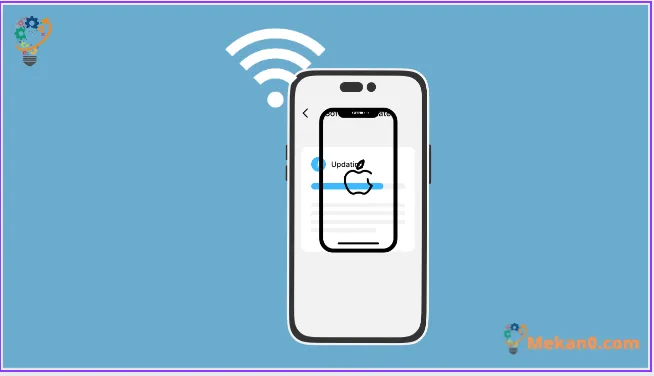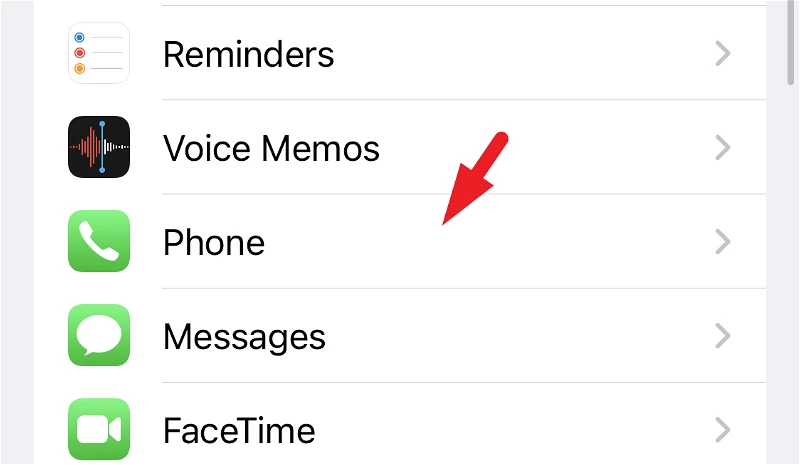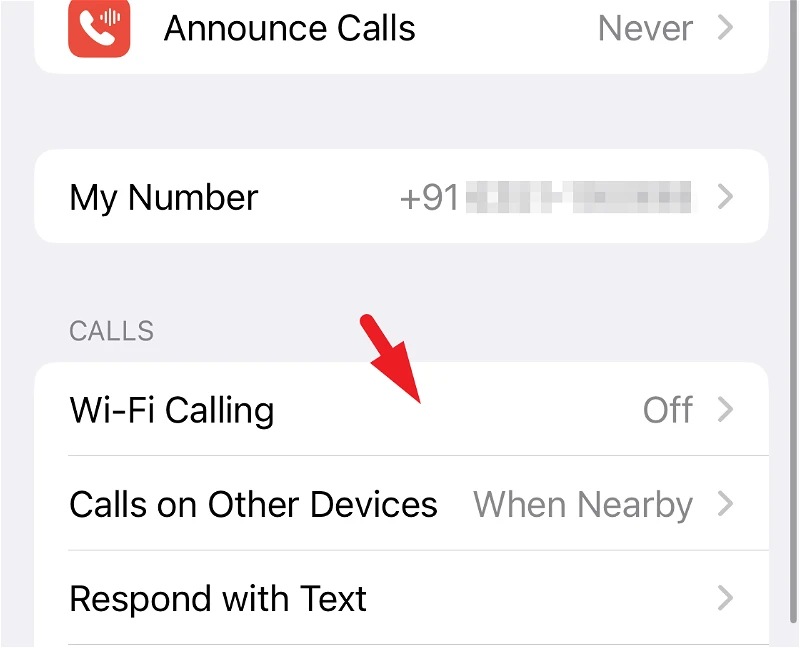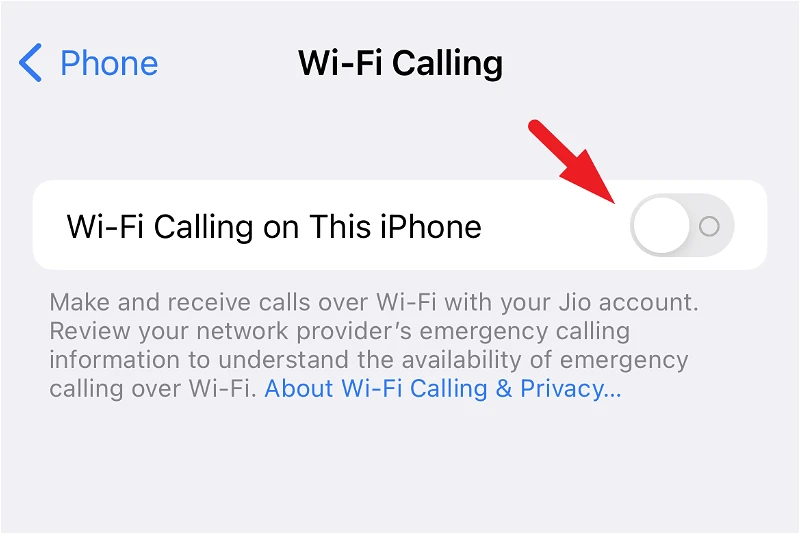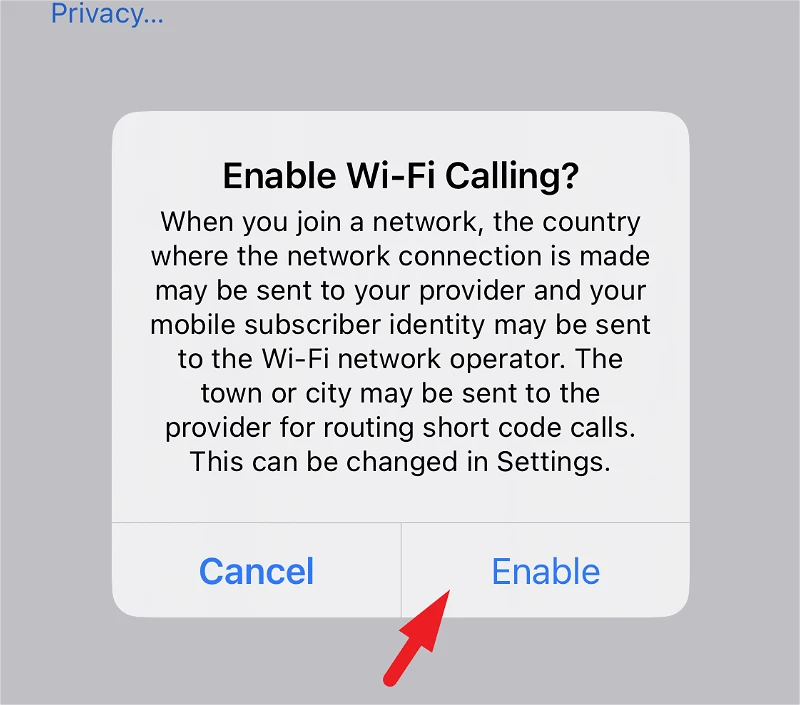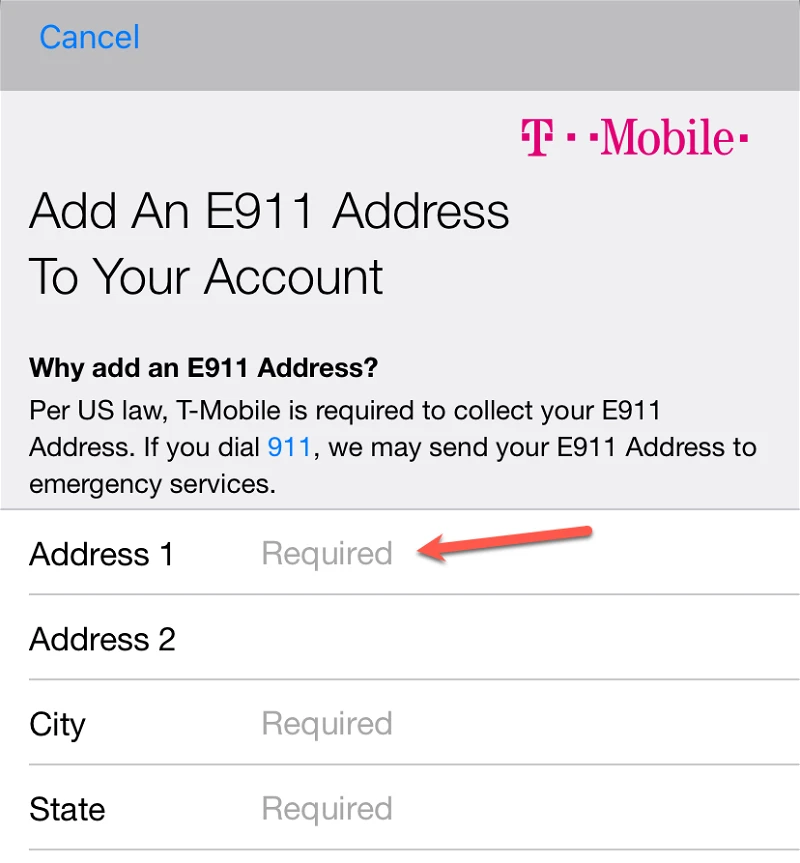ጥሪዎችን መጣል ብስጭት ብቻ ሳይሆን ለሁለቱም ወገኖች በማይታመን ሁኔታ የማይመች ነው። እንደ እድል ሆኖ፣ ከሞቱ ህዋሶች ጋር መገናኘት አይጠበቅብዎትም ፣ ምክንያቱም እራስዎን ያለማቋረጥ ይደግማሉ ወይም ግንኙነታቸውን ያቋርጡ።
ይህንን ችግር ለመቋቋም የዋይ ፋይ ጥሪን በእርስዎ አይፎን ላይ ማንቃት ይችላሉ። ስሙ እንደሚያመለክተው ባህሪው ደካማ የተንቀሳቃሽ ስልክ ግንኙነት ሲኖርዎት በWi-Fi ላይ ጥሪዎችን እንዲያደርጉ ወይም እንዲቀበሉ ያስችልዎታል። አፕል ከጥቂት ጊዜ በፊት በ iPhones ላይ የWi-Fi ጥሪ ድጋፍን አክሏል፣ እና ባህሪው በiPhone 14 ሰልፍ ውስጥ ባሉ ሁሉም ሞዴሎች ላይም ይገኛል።
ነገር ግን በመሳሪያዎ ላይ ያለውን ባህሪ ለማንቃት ከመቀጠላችን በፊት በመረጃ ላይ የተመሰረተ ውሳኔ እንዲያደርጉ ስለ ባህሪው የበለጠ እንረዳ።
የ Wi-Fi ጥሪ እንዴት እንደሚሰራ እና ለምን ማንቃት አለብዎት?
ስሙ እንደሚያመለክተው የዋይ ፋይ ጥሪ በአንተ አይፎን ላይ መረጃን ለማስተላለፍ እና ጥሪ ለማድረግ ወይም ለመቀበል ከተንቀሳቃሽ ስልክ ግንኙነት ይልቅ ከዋይ ፋይ ራውተር ጋር ያለውን ግንኙነት ይጠቀማል።
ይህ የተሻለ የጥሪ ጥራት እንዲኖር ያስችላል እና እንዲሁም የሞተ ሕዋስ አከባቢዎች ቢኖሩም የጥሪ መጥፋት እድሎችን ያስወግዳል። ነገር ግን ይህ ባህሪ እንዲሰራ የWi-Fi ግንኙነት እንደሚያስፈልግዎ ያስታውሱ።
ወደዚያ ለማከል፣ ወደ Wi-Fi ግንኙነት ገብተው መውጣት ይችላሉ እና መሳሪያዎ በራስ-ሰር ወደ ሴሉላር ወይም በተቃራኒው በራስ-ሰር ይቀየራል። ጣትዎን ማንሳት እንኳን አያስፈልግዎትም። የመቀየሪያው ሂደት በራስ-ሰር ይከናወናል.
ለተሻለ ግንዛቤ፣ እንደ WhatsApp፣ Skype፣ እና Zoom ያሉ የሶስተኛ ወገን መተግበሪያዎች ሁሉም የWi-Fi ጥሪ ምሳሌዎች ናቸው።
በእርስዎ አይፎን ላይ የዋይ ፋይ መደወልን ማስቻል ዋናው ጥቅሙ ምንም አይነት የሶስተኛ ወገን መተግበሪያ በመሳሪያዎ ላይ መጫን አያስፈልግዎትም ወይም በተቀባዩ አካል ላይም መጫን አያስፈልግም። የስልክ ቁጥርዎን ተጠቅመው ጥሪ ለማድረግ መደበኛውን የመደወያ ሰሌዳ መጠቀም ይችላሉ።
አብሮ የተሰራ የዋይፋይ ጥሪን መጠቀም ሌላው ጠቀሜታ ከሶስተኛ ወገን መተግበሪያዎች በተለየ ተቀባዩ የእርስዎን መደበኛ የደዋይ መታወቂያ ያያል ምክንያቱም ለእነሱ ለሁሉም ነገር የተለመደ ጥሪ ነው ። ነገር ግን የጥሪ ማዘዋወርን ለማሻሻል የአገልግሎት አቅራቢዎ ማንነት እና አካባቢ ከበይነመረብ አቅራቢዎ ጋር ሊጋራ እንደሚችል ያስታውሱ። W-Fi የሚቀላቀሉበት አገር ከአገልግሎት አቅራቢዎ ጋር ሊጋራ ይችላል።
መልአክየWi-Fi ጥሪን መጠቀም የሚችሉት የአገልግሎት አቅራቢዎ የሚደግፈው ከሆነ ብቻ ነው። ከ ወደ ኦፊሴላዊው ምናሌ መሄድ ይችላሉ Apple የሚደገፉ አገልግሎት አቅራቢዎች እና የሚያቀርቧቸው ባህሪያት። የአገልግሎት አቅራቢዎ የWi-Fi ጥሪ እንደ አንዱ ባህሪው ከተዘረዘረ፣ ከቅንብሮች መተግበሪያ ሊያነቁት ይችላሉ።
በተጨማሪም፣ ሁሉም የWi-Fi አውታረ መረቦች የWi-Fi ጥሪን አይደግፉም።
አሁን በእርስዎ አይፎን ላይ የዋይ ፋይ ጥሪ እንዴት እንደሚሰራ ስላወቁ እሱን ለማንቃት ወደሚቀጥለው ክፍል ይሂዱ።
በእርስዎ iPhone ላይ የWi-Fi ጥሪን አንቃ
በእርስዎ iPhone ላይ ካለው የቅንጅቶች መተግበሪያ በቀላሉ በWi-Fi መገናኘት ይችላሉ። ከመነሻ ማያ ገጽ ወይም ከመሣሪያዎ መተግበሪያ ቤተ-መጽሐፍት ወደ የቅንብሮች መተግበሪያ ይሂዱ።
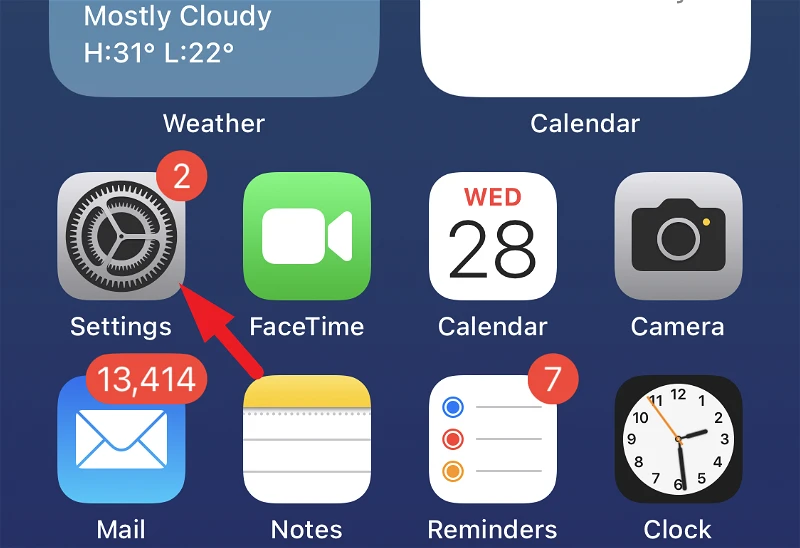
ከዚያ, ለማግኘት እና ለመቀጠል ከዝርዝሩ ውስጥ "ስልክ" አማራጭ ላይ መታ.
በመቀጠል “Wi-Fi ጥሪ” የሚለውን አማራጭ ይንኩ። ይህን አማራጭ ካላዩት፣ የእርስዎ አገልግሎት አቅራቢ የWi-Fi ጥሪን አይደግፍም።
አሁን, ወደ "በርቷል" ቦታ ለማምጣት "በዚህ iPhone ላይ Wi-Fi ያገናኙ" አማራጭ ላይ መቀያየርን አዝራር ላይ መታ. ይህ ወደ ማያዎ ማንቂያ ያመጣል.
ለመቀጠል “አንቃ” ቁልፍን ጠቅ ያድርጉ።
በአንዳንድ አካባቢዎች፣ በዩናይትድ ስቴትስ ውስጥ 911 መደወል ላሉ የድንገተኛ አደጋ አገልግሎቶች አድራሻዎን ማስገባት ወይም ማረጋገጥ ያስፈልግዎታል።
የአደጋ ጊዜ አገልግሎቶች የእርስዎን የተንቀሳቃሽ ስልክ አገልግሎት ሲገኝ ይጠቀማሉ፣ ነገር ግን ከሌለ እና የWi-Fi ጥሪ ሲበራ፣ ሁለተኛውን ይጠቀማል። አገልግሎት አቅራቢዎ አድራሻዎን ለድንገተኛ አደጋ አገልግሎቶች ሊያጋራ ይችላል። በመሳሪያዎ ላይ የአካባቢ አገልግሎቶች ቢነቁም ባይነቁም አፕል የመሣሪያዎን መገኛ ለድንገተኛ አደጋ አገልግሎቶች ሊያጋራ ይችላል።
ያ ብቻ ነው፣ የዋይ ፋይ ጥሪ አሁን በእርስዎ አይፎን 14 ላይ ይገኛል። መሳሪያዎ የዋይ ፋይ ግንኙነት ሲጠቀም ከLTE ይልቅ በሁኔታ አሞሌው ውስጥ ከአገልግሎት አቅራቢዎ ስም በኋላ "Wi-Fi" ያያሉ።
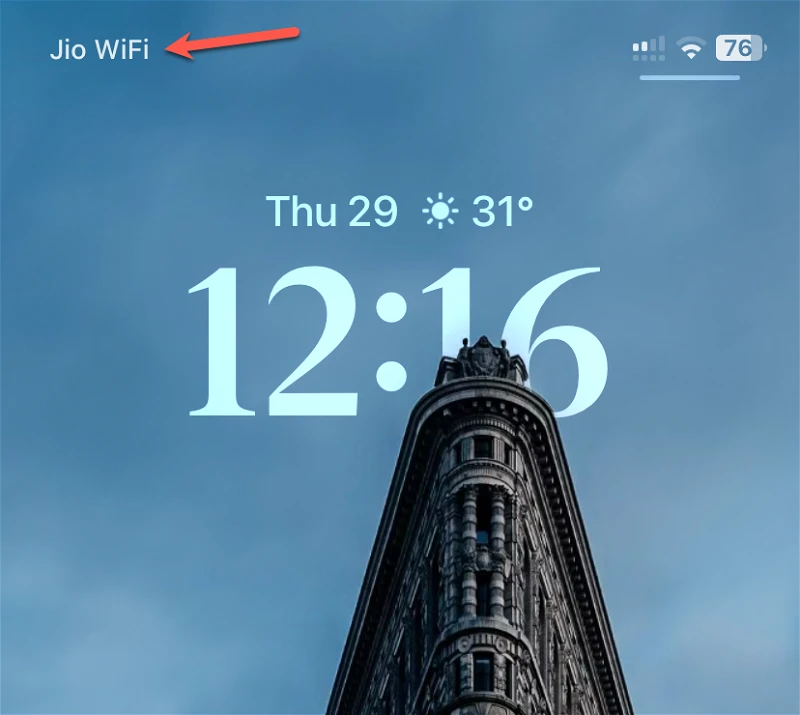
በቤትዎ፣ በስራ ቦታዎ ወይም ሊሄዱባቸው የሚችሏቸው የሩቅ አካባቢዎች ውስጥ የሞተ ሕዋስ ዞን ካለዎት የWi-Fi ጥሪን ማንቃት እነዚያን ቦታዎች በሚያልፉበት ጊዜ ጥሪዎ እንዳይቋረጥ ሊያደርግ ይችላል።